Meningkatkan kemungkinan dan mengembangkan cakap peranti Apple TV anda dengan VPN. Persiapkan VPN sahaja di Apple TV dan tidak pernah menghadapi blok lokasi lagi. Mengucapkan selamat tinggal kepada penapisan dan menghilangkan aliran yang perlahan kerana pendendaan ISP atau lebih.
Proses persediaan FastestVPN pada Apple TV hanyalah soal beberapa klik. Berikut adalah blog komprehensif yang menerangkan bagaimana?
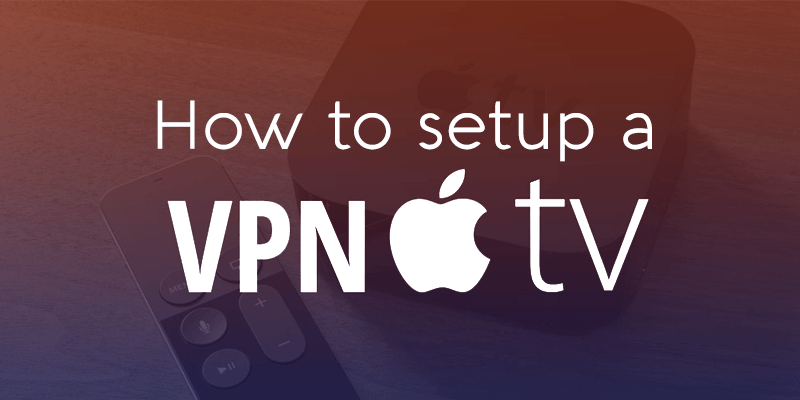
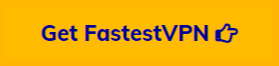
Mengapa saya menggunakan VPN di Apple TV??
Sebelum menyelam ke bagaimana untuk menyediakan VPN pada Apple TV, mari kita tuliskan terlebih dahulu BAGAIMANA anda memerlukan VPN. Seperti yang kita semua tahu, tujuan utama VPN adalah untuk menyediakan keselamatan dan tanpa nama. Ia bukan sahaja berfungsi tetapi lebih berkuasa jika Apple TV dan peranti streaming lain. Menyediakan FastestVPN pada Apple TV anda bermakna mendapat akses kepada kandungan video geo-terhad dari seluruh dunia.
Seperti kebanyakan pembekal perkhidmatan VPN yang terkemuka, FastestVPN memberikan pelayan khusus untuk mendapatkan sekitar kandungan video atau blok laman web.
Alasannya tidak berhenti di sini. Walau apa pun alasan anda, baca terus persediaan VPN terpantas di Apple TV dengan mudah tanpa sebarang masalah.
Cara menggunakan VPN pada Apple TV?
Jika anda membaca blog ini maka anda sudah pasti tahu manfaat menggunakan VPN pada Apple TV anda. Jadi, mari kita datang ke proses bagaimana menetapkannya. Prosesnya mudah dan persediaan mudah.
Inilah caranya anda boleh setup FastestVPN pada Apple TV secara manual:
- Dapatkan FastestVPN IP pelayan DNS
- Pada Apple TV anda, pergi ke Tetapan
- Dari bahagian bahasa dan rantau, pergi ke Bahasa Apple TV
- Tukar Lokasi iTunes Store anda untuk memadankan FastestVPN
- Pergi sekarang kembali ke Tetapan
- Pilih Rangkaian
- Pilih Wi-Fi dan pilih Sambungan Wi-Fi
- Pilih Konfigur DNS dan menukar tetapan ke Manual (dari automatik)
- Sekarang, Input IP pelayan DNS disediakan oleh FastestVPN
- Pilih Selesai
- Restart Apple TV untuk perubahan yang dikenakan
Sekarang akses kandungan dari negara pilihan anda di Apple TV anda. Untuk sebarang pertanyaan, hubungi sokongan FastestVPN yang tersedia 24/7.
Sambungkan Apple TV ke Router Wireless Menjalankan VPN
Untuk menyambungkan Apple TV dengan penghala, berikut adalah langkah mudah untuk menetapkannya:
- Langgan FastestVPN
- Pastikan anda mempunyai Penghala serasi VPN
- Konfigurasikan FastestVPN pada penghala
- Semasa mengkonfigurasi, pilih lokasi pelayan untuk menyahsekat kandungan anda mahu menonton
- Sambungkan Apple TV dengan Penghala VPN yang dibolehkan
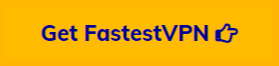
Sambungkan Apple TV ke VPN Running Laptop & Bertindak sebagai Wi-Fi
Ini adalah tugas mudah yang mana yang perlu anda lakukan ialah:
- Dapatkan komputer riba dengan Sambungan LAN atau Ethernet
- Langgan FastestVPN akaun
- Dapatkan aplikasi FastestVPN untuk komputer riba anda (Mac atau Windows)
- Masukkan nama pengguna dan kata laluan dan aplikasikan pada komputer riba anda
- Pilih perkhidmatan ASr dan sambungkannya
- Setelah disambungkan, menukar komputer riba anda ke hotspot Wi-Fi
- Sambungkan Apple TV anda ke hotspot Wi-Fi anda dan anda disusun.
Tetapkan VPN pada TV Apple melalui Perkongsian Rangkaian Menggunakan Ethernet
Untuk ini berfungsi, anda memerlukan komputer untuk berfungsi sebagai penghala VPN. Untuk memulakan konfigurasi, anda perlu memuat turun aplikasi FastestVPN pada peranti anda terlebih dahulu. Komputer riba anda sudah pun disambungkan ke rangkaian Wi-Fi jadi sekarang anda hanya perlu melampirkan satu hujung kabel LAN ke dalam komputer riba anda dengan hujung yang lain di Apple TV. Sekarang sambungkan ke FastestVPN menggunakan IP pilihan anda. Seterusnya, ikuti langkah-langkah di bawah:
Untuk Pengguna Windows:
- Pergi ke “Panel kawalan“Dan klik pada”Pusat rangkaian dan Perkongsian“
- Klik pada Tukar Tetapan Penyesuai
- Pergi ke Sifat sambungan
- Di bawah tab perkongsian, klik pada “Benarkan pengguna Rangkaian lain untuk menyambung melalui sambungan komputer ini“
- Ini akan membolehkan peranti Apple TV anda disambungkan ke internet melalui komputer anda dengan kabel LAN menggunakan sambungan FastestVPN yang sedang berjalan di komputer
Untuk Pengguna Mac OSX:
- Pergi ke “Keutamaan Sistem“
- Pilih “Berkongsi Pilihan“
- Pergi ke “Perkongsian Internet“
- Dari sana pergi ke “Kongsi Sambungan Anda dari“Pilih”Lapangan Terbang“Mod
- Sekarang, pergi ke “Untuk menggunakan komputer“
- Pilih “Ethernet“Supaya peranti Apple TV anda boleh menggunakan internet melalui port LAN peranti Mac anda
- Tukar TV Apple anda untuk memanfaatkan sepenuhnya VPN anda untuk menonton jam tanpa had tanpa penstriman dalam talian melalui Apple TV
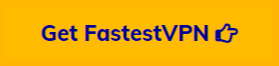
Bolehkah saya menggunakan VPN percuma untuk Apple TV??
Anda boleh cuba menggunakan VPN percuma tetapi sudah dinasihatkan supaya tidak menggunakan VPN percuma untuk apa-apa, apalagi untuk Apple TV. Sebagai permulaan, perkhidmatan VPN percuma adalah berasaskan aplikasi. Oleh itu, anda tidak boleh menetapkan satu pada penghala secara manual.
Jika anda mencari cukup keras, anda mungkin dapat mencari dan mencari fail konfigurasi untuk pelayan OpenVPN. Tetapi, walaupun jika anda menyambung kepadanya, ia akan sesak dengan pengguna percuma yang mungkin menggunakannya untuk tujuan yang sama – kandungan video streaming.
Dengan VPN percuma, kemungkinan besar ada batasan untuk jalur lebar dan topi data yang bermaksud penimbunan akan memakan waktu dan Anda juga dapat dipotong di tengah pertunjukan.
VPN percuma juga tidak membenarkan anda memilih protokol atau pelayan anda sendiri untuk perkara itu, tidak seperti perkhidmatan VPN berbayar seperti FastestVPN yang membolehkan anda memilih pelayan pilihan anda untuk mengakses kandungan yang anda inginkan dari mana saja di dunia.
Selain itu, perkhidmatan VPN percuma adalah alasan makan banyak kerana ia mengumpul data peribadi pengguna dan kemudian menjual maklumat tersebut kepada pihak ketiga untuk keuntungan peribadi.
Sesetengah VPN percuma juga menyuntik kuki penjejakan atau mungkin memuat turun perisian hasad ke peranti anda.
Hanya kerana VPN adalah percuma, tidak bermakna mereka berjalan untuk tujuan amal. Mereka keluar untuk membuat keuntungan, sama seperti VPN berbayar, kecuali dengan kos privasi anda. Daripada mengambil wang langganan daripada pengguna, penyedia VPN percuma membuat keuntungan dengan dua lipatan dengan menjual maklumat anda kepada pembida tertinggi yang datang dengan cara mereka.
VPN untuk dielakkan dengan Apple TV
-
HMA
HideMyAss! Adakah perkhidmatan yang dibayar tetapi walaupun ia telah diberikan beberapa kenyataan negatif pada masa lalu. Ia telah berkata untuk memberi maklumat kepada pihak berkuasa apabila ditanya, yang jelas bermakna ia log data. Selain itu, kelemahan keselamatan juga ditemui pada tahun 2023 yang menggambarkan bahawa penggodam dibenarkan akses kepada komputer riba pengguna dengan mudah mendapatkan data sulit dan maklumat.
-
Hola
Ini adalah rakan sebaya untuk perkhidmatan proksi sebaya. Mekanisme ini adalah bahawa komputer lain boleh menyambung kepadanya apabila anda tidak menggunakannya. Ini jelas mempunyai implikasi privasi dan keselamatan yang serius. Hola sendiri telah mengeksploitasi para penggunanya pada masa lalu – yang merupakan salah satu penyalahgunaan kepercayaan pengguna.
-
Perisai Hotspot
Alasan pertama untuk TIDAK pergi untuk perkhidmatan ini adalah kerana ia adalah VPN percuma. Alasan lain termasuk hakikat bahawa syarikat menggunakan pengekalan data yang berlebihan dan amalan pengiklanan. Terdapat aduan juga bahawa perisai Hotspot merampas permintaan HTTP pengguna dan mengalihkannya ke laman web gabungan mereka sendiri. Mereka kini juga terkenal kerana menyuntikkan cookies dan membenarkan pelayaran saya menjual data kepada pihak ketiga, membuat keuntungan sendiri.
-
Buku VPN
Ini adalah satu lagi VPN percuma, yang menjadikannya tidak serta-merta. Buku VPN mempunyai dasar privasi yang tidak jelas dan tidak jelas siapa yang berada di belakang perkhidmatan itu. Pelayan VPN yang anda akan dapati di sini dikatakan tidak boleh dipercayai dan tidak cepat sama sekali.
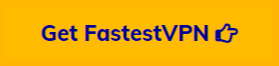
Kodi pada Apple TV
Pengguna Kodi akan senang mengetahui Kodi kini boleh dipasang dan berpengalaman di Apple TV 2, Apple TV 3 dan Apple TV 4.
Sangat disyorkan untuk menggunakan VPN apabila menggunakan Kodi – sama ada peranti – sebagai kodi sumber terbuka dan VPN yang boleh dipercayai (seperti FastestVPN) akan menghalang penggodam dari melakukan serangan ke platform Kodi. Ia juga akan menjauhkan ISP daripada mengintip atau mempercepatkan kelajuan anda.
Kesimpulannya
Lengan diri anda dengan FastestVPN dan tidak perlu menghadapi sebarang gangguan digital. Tingkatkan pengalaman streaming anda di Apple TV anda tanpa kabel. Tetapkan VPN pada Apple TV melalui penghala dan sekali dihubungkan, nikmati pengalaman seperti yang lain!

 Twitter
Twitter Facebook
Facebook
16.04.2023 @ 23:14
Saya sangat setuju dengan artikel ini tentang cara meningkatkan kemungkinan dan mengembangkan cakap peranti Apple TV dengan VPN. Dengan menggunakan VPN pada Apple TV, kita dapat menghindari blok lokasi dan mengakses konten video dari seluruh dunia. Proses persiapan FastestVPN pada Apple TV sangat mudah dan hanya memerlukan beberapa klik. Saya sangat merekomendasikan FastestVPN untuk pengguna Apple TV yang ingin meningkatkan pengalaman menonton mereka. Terima kasih atas artikel yang komprehensif ini!